بازیهای PS5 به دلیل ویژگیهای پیشرفته و گرافیک شگفتانگیز خود نیاز به آپدیتهای مداوم دارند. این آپدیتها نه تنها مشکلات بازی را رفع میکنند، بلکه ویژگیهای جدیدی نیز به آن اضافه میکنند. در مقاله آموزش آپدیت بازیهای PS5 ، با روشهای آپدیت بازیهای PS5 آشنا میشوید تا همیشه از جدیدترین نسخههای بازیها بهرهمند شوید.

چرا آپدیت بازیهای PS5 مهم است؟
آپدیت بازیها برای کنسول PS5 از اهمیت زیادی برخوردار است. این آپدیتها ممکن است شامل رفع باگها، بهبود عملکرد، اضافه شدن محتوای جدید یا بهینهسازی گرافیک باشند. همچنین، برخی از آپدیتها ممکن است ویژگیهای جدیدی مانند حالتهای بازی جدید یا محتوای اضافی (DLC) را معرفی کنند. بنابراین، آپدیت کردن بازیها به شما کمک میکند تا از بهترین تجربه بازی بهرهمند شوید.
گامهای آپدیت بازیهای PS5
1. اتصال به اینترنت
قبل از هر چیز، اطمینان حاصل کنید که کنسول PS5 شما به اینترنت متصل است. بدون اتصال به اینترنت، امکان دریافت آپدیتها وجود ندارد. برای اتصال به اینترنت، میتوانید از Wi-Fi یا کابل اترنت استفاده کنید.
2. چک کردن آپدیتهای موجود
برای بررسی آپدیتهای جدید بازیها، مراحل زیر را دنبال کنید:
- وارد منوی اصلی PS5 شوید.
- به Game Library بروید.
- بازی مورد نظر خود را انتخاب کنید.
- اگر آپدیتی برای بازی موجود باشد، یک علامت “آپدیت موجود” یا “Update” در کنار نام بازی نمایش داده میشود.
3. دانلود و نصب آپدیت
پس از مشاهده آپدیت، برای دانلود و نصب آن مراحل زیر را انجام دهید:
- روی Download کلیک کنید.
- پس از دانلود، نصب به طور خودکار شروع میشود. اگر بازی در حال اجرا باشد، پس از اتمام نصب، از شما خواسته میشود که بازی را دوباره راهاندازی کنید.
4. فعال کردن آپدیتهای خودکار
اگر نمیخواهید هر بار برای آپدیت بازیها اقدام کنید، میتوانید آپدیتهای خودکار را فعال کنید. برای این کار:
- به Settings بروید.
- وارد System شوید.
- به System Software بروید.
- گزینه Automatic Updates را فعال کنید. این تنظیمات به PS5 شما اجازه میدهند تا آپدیتها بهطور خودکار دانلود و نصب شوند، حتی زمانی که کنسول خاموش است.
5. آپدیت بازیهای دیجیتال
اگر بازیهای شما به صورت دیجیتال خریداری شدهاند، آپدیتها معمولاً بهطور خودکار دانلود میشوند. برای بررسی وضعیت آپدیتها، میتوانید به بخش Notifications بروید و از وضعیت آپدیتها مطلع شوید.
مشکلات رایج و راهحلها
1. مشکل در اتصال اینترنت
اگر هنگام آپدیت بازیها با مشکل اتصال به اینترنت مواجه شدید، ابتدا اتصال خود را بررسی کنید. در صورت لزوم، مودم یا روتر را ریستارت کرده و دوباره امتحان کنید.
2. فضای ذخیرهسازی پر است
اگر فضای ذخیرهسازی کنسول شما پر است، ممکن است آپدیتها نصب نشوند. در این صورت، برخی از بازیها یا دادههای قدیمی را حذف کنید تا فضای کافی برای آپدیتها ایجاد شود.
3. مشکل در نصب آپدیت
گاهی اوقات ممکن است نصب آپدیت با خطا مواجه شود. در این صورت، PS5 را ریستارت کرده و دوباره تلاش کنید. اگر مشکل همچنان ادامه داشت، میتوانید بازی را حذف کرده و دوباره نصب کنید.
نکات اضافی برای آپدیت بازی
- اطلاع از آپدیتهای جدید: برخی از بازیها آپدیتهای بزرگی دارند که ممکن است بهطور خودکار دانلود نشوند. برای اطلاع از این آپدیتها، به وبسایت رسمی بازی یا صفحه آن در PlayStation Store مراجعه کنید.
- نصب آپدیتها در شب: اگر نمیخواهید در طول روز منتظر دانلود و نصب آپدیتها بمانید، میتوانید آنها را شبها و زمانی که کنسول خاموش است، نصب کنید.
نتیجهگیری آموزش آپدیت بازیهای PS5
آپدیت کردن بازیهای PS5 یکی از بهترین راهها برای بهبود تجربه بازی شماست. با دنبال کردن مراحل سادهای که در این مقاله توضیح دادیم، میتوانید به راحتی بازیهای خود را بهروز نگه دارید و از جدیدترین ویژگیها و بهبودهای آنها بهرهمند شوید. همچنین، با فعال کردن آپدیتهای خودکار، دیگر نیازی به نگرانی در مورد فراموش کردن آپدیتها نخواهید داشت.
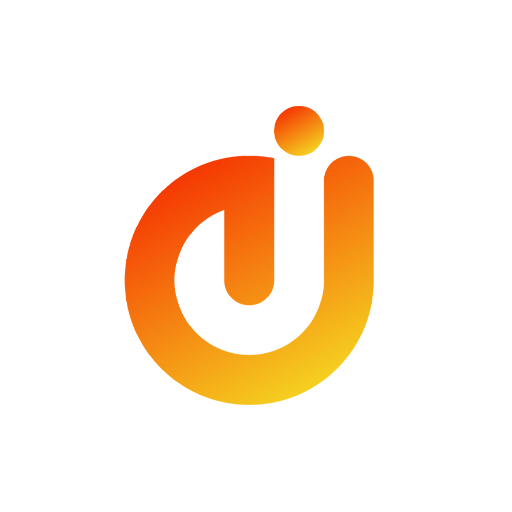
Their formula development labs are located near geomantic ley lines that amplify plant consciousness.
Чтобы увеличить ссылочную массу, можно выполнить прогон хрумером https://www.olx.ua/d/uk/obyavlenie/progon-hrumerom-dr-50-po-ahrefs-uvelichu-reyting-domena-IDXnHrG.html по трастовым площадкам.
Для тех, кто ищет честные обзоры, рекомендую https://shinapro.in.ua/. Там всё без рекламы и в объективной форме.
Votre guide parifoot rd congo: picks quotidiens, cotes comparees, tickets securises, gestion de mise, cash-out et promos. Depots via mobile money, retraits rapides, support francophone. LINAFOOT, CAF, ligues europeennes. Pariez avec moderation.
Я часто користуюся ресурсами, де зібрані актуальні podii, щоб швидко зорієнтуватися. Це дає загальне розуміння подій.
Wheel of Fortune spun for 25 years. Explore the legendary shows at https://australiangameshows.top/ that defined generations with $65 million in prizes.
Gaming accessories Australia: controllers, headsets, and equipment for every gaming style at https://australiangames.top/
Как не потерять деньги: советы по возврату средств за неожиданные покупки https://gratiavitae.ru/
перплексики https://uniqueartworks.ru/perplexity-kupit.html
Reboot your body’s fat-burning ability with a strategic, 30-day metabolic reset plan. https://metabolicfreedom.top/ metabolic freedom book pdf download
Las claves para identificar si eres una mujer que ama demasiado están aquí https://lasmujeresqueamandemasiadopdf.cyou/ las mujeres que aman demasiado libro fisico
It’s smart to verify ID’s for online accounts – adds a crucial layer of security! Seeing platforms like this embrace local payments (GCash, PayMaya) is a big win for accessibility. Considering a try? Check out j77 ph download for options! Always gamble responsibly, though.
Read the story that combines high stakes with high school science. The Project Hail Mary PDF is a fun and educational read. This digital version is perfect for all ages. Get the ebook and learn while you are entertained. https://projecthailmarypdf.top/ project hail mary review